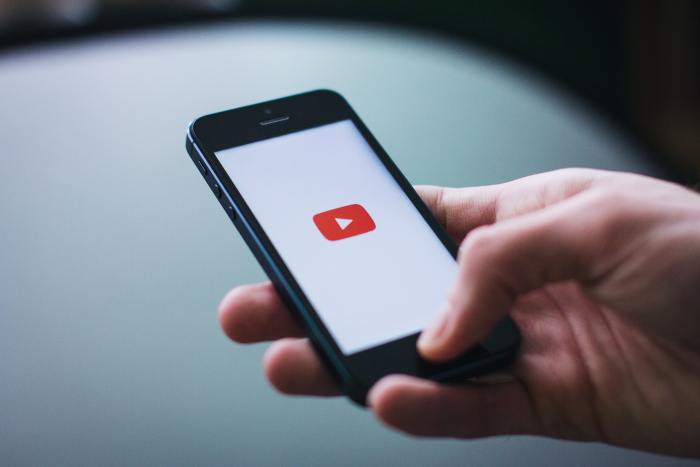TEKNOSIAR.COM – Cara Mengaktifkan Picture in Picture YouTube di HP YouTube sampai saat ini menjadi platform yang dimiliki oleh Google yang memang sepertinya tidak terkalahkan dengan beberapa platform media sosial lain untuk menonton video dan apalagi bagi content Creator YouTube menjadi lahan mencari uang dari Google AdSense sehingga mereka pun dapat memperoleh uang tambahan setiap bulan ketika sudah mencapai po. Namun bagi kalian yang hanya menggunakan aplikasi YouTube yang sekedar untuk mencari hiburan ternyata YouTube sudah dibekali dengan salah satu fitur bernama Picture in Picture yang bisa kalian aktifkan di handphone.
Namun bagi Anda yang saat ini belum mengetahui cara mengaktifkan picture in picture YouTube di HP maka bisa membaca tutorial yang akan kami bahas pada artikel kali ini, supaya ketika menggunakan aplikasi YouTube maka kalian akan diberikan kemudahan dalam menonton video di YouTube dan pastinya akan membuat kalian lebih nyaman.
Salah satu fitur canggih picture-in-picture yang dibuat oleh pihak YouTube yaitu bisa menjadikan video YouTube menjadi kecil dan melayang di tampilan laptop ataupun smartphone dan selanjutnya kalian pun bisa membuka aplikasi yang lain sambil menonton YouTube.
Sebut saja ketika Kalian sedang menonton video di media sosial YouTube dan kalian pindah ke aplikasi yang lain maka secara otomatis youTube akan berubah dengan bingkai kecil seperti melayang di atas layar dan dengan adanya fitur ini memang sangat berguna untuk kalian yang tengah menyaksikan tutorial ataupun berita penting di YouTube sambil membuat dokumen atau chatting dengan orang lain.
Cara Mengaktifkan Picture in Picture YouTube di HP
Untuk anda semua yang ingin mengaktifkan fitur Picture in Picture youTube di smartphone maka caranya sangat mudah yaitu bisa mengikuti langkah berikut ini.
- Silakan kalian membuka aplikasi setting di HP
- Selanjutnya pilih menu aplikasi
- Selanjutnya pilih manajemen aplikasi
- Selanjutnya pilih aplikasi YouTube
- Setelah itu pilih di bagian tulisan PIP atau picture in picture
- Selanjutnya silakan geser sampai berwarna hijau untuk menampilkan gambar dalam gambar.
Dengan mengaktifkan fitur picture-in-picture maka secara multitasking Kalian bisa membuka atau mengerjakan sesuatu pada aplikasi yang lain sambil menonton video YouTube yang terlihat melayang di bagian atas dan yang paling unik kalian pun bisa memindahkan posisi video YouTube yang mengecil tersebut sesuai dengan keinginan kalian.
Jangan sampai lupa untuk mengaktifkan picture in picture di Google Chrome ataupun aplikasi browser yang kalian gunakan dikarenakan hal ini bisa memberikan dukungan yang lebih efisien dan bisa lebih leluasa dalam mengaktifkan picture in picture YouTube.